Deshabilitar la configuración del programa Windows Insider en Windows 11/10
Microsoft siempre presenta innovación, al igual que el programa Windows Insider(Windows Insider Program) . Hoy, cuando el mundo avanza hacia la tecnología de la información y el espíritu empresarial, Microsoft está trabajando más duro para ayudar a que los sueños se hagan realidad. Por lo tanto, el Programa Windows Insider ha sido diseñado para brindar una nueva y mejor aproximación a los desarrolladores y empresarios de TI.
Este servicio opcional aún no se ha lanzado públicamente, pero está disponible para pruebas según la elección del usuario. Microsoft ha abierto los brazos para la retroalimentación del programa, algunos usuarios insatisfechos podrían querer desactivarlo después de su uso. Entonces, aquí estamos para guiarlo sobre cómo deshabilitar la configuración del programa Windows Insider(Windows Insider Program Settings) en Windows 10 .
Deshabilitar la configuración del programa Windows Insider(Windows Insider Program)
El programa Windows Insider(Insider Program) se trata más de telemetrías, por lo que puede no ser adecuado para todos los usuarios. Además, el programa lanza la compilación en un intervalo muy corto y esto puede hacer que su PC se vuelva un poco lenta y se vuelva inestable. Este artículo muestra dos métodos diferentes para deshabilitar la configuración del programa Windows Insider(Windows Insider Program Settings) en Windows 11/10 .
- Uso del Editor de políticas de grupo local
- A través del Editor del Registro
Aprendamos ambos métodos en detalle:
1] Deshabilitar la configuración del programa Windows Insider(Disable Windows Insider Program Settings) usando el Editor de políticas de grupo(Group Policy Editor)
En caso de que no tenga el Editor de políticas de grupo(Group Policy Editor) , descárguelo antes de comenzar con los pasos a continuación.
- Haga clic en el botón Inicio (Start ) .
- En la pestaña de búsqueda, escriba ejecutar(run) y presione Entrar(Enter) .
- Escriba gpedit.msc en el cuadro de diálogo Ejecutar y presione (Run)Entrar(Enter) .
- En la ventana del Editor de políticas de grupo local(Local Group Policy Editor) , navegue a la siguiente ruta:
Computer Configuration > Administrative Templates > Windows Component > Windows Update > Windows Update for Business
- Muévase al panel derecho y haga doble clic en la opción Administrar compilaciones de vista previa .(Manage Preview Builds)
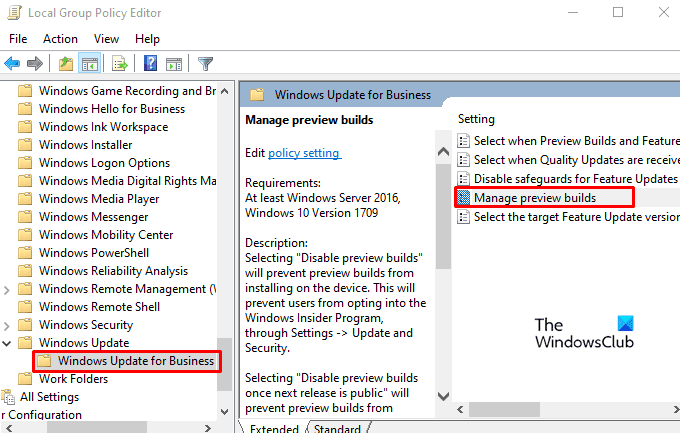
- Dentro de la ventana Administrar compilaciones de vista previa , marque el botón de (Manage Preview Builds)opción Habilitado(Enabled) .
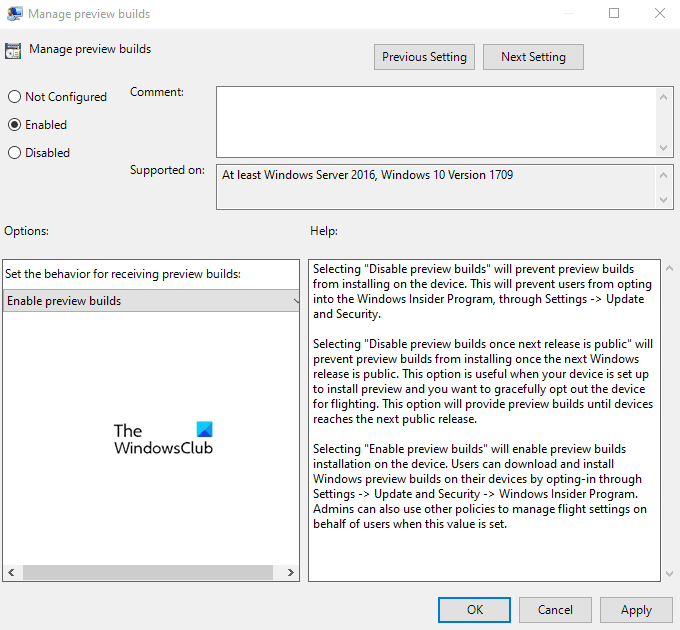
- Luego vaya a la sección Opciones(Options) y, usando el menú desplegable, configure el canal de lanzamiento preferido.
- Seleccione Aplicar (Apply ) y luego Aceptar.(OK.)
Una vez hecho esto, verifique los cambios realizados.
Leer(Read) : Su configuración de diagnóstico impide que este dispositivo obtenga compilaciones de Insider(Your diagnostics settings are preventing this device from getting Insider builds) .
2] Deshabilitar la configuración del programa Windows Insider(Disable Windows Insider Program Settings) a través del Editor del Registro(Registry Editor)
Si está utilizando la versión Home , es posible que no pueda deshabilitar la configuración del programa Windows Insider(Windows Insider Program Settings) mediante el Editor de directivas de grupo(Group Policy Editor) . En tal caso, puede usar la ayuda del Editor del Registro(Registry Editor) siguiendo las instrucciones a continuación.
Pero antes de continuar con los pasos, una cosa que debe saber es que editar un registro puede ser riesgoso. Puede dañar su sistema de forma permanente, lo que podría ser irreversible. Por lo tanto, si tiene un conocimiento limitado de lo que está haciendo, puede omitirlo y pedirle a una persona capacitada que complete los ajustes.
Haga clic derecho(Right-click) en el botón Inicio(Start) y seleccione Ejecutar(Run) para abrir el cuadro de diálogo Ejecutar.
Escriba regedit en el campo de búsqueda, presione Entrar para abrir el Editor del Registro .
Haga clic en Sí(Yes ) si UAC lo solicita en su pantalla de Windows .
En la carpeta del Editor del Registro,(Registry Editor) navegue hasta la ruta que se indica a continuación:
HKEY_LOCAL_MACHINE\SOFTWARE\Policies\Microsoft\Windows\WindowsUpdate
También puede simplemente copiar la línea de ruta anterior y pegarla en la barra de direcciones del registro para navegar directamente por la línea de ruta.
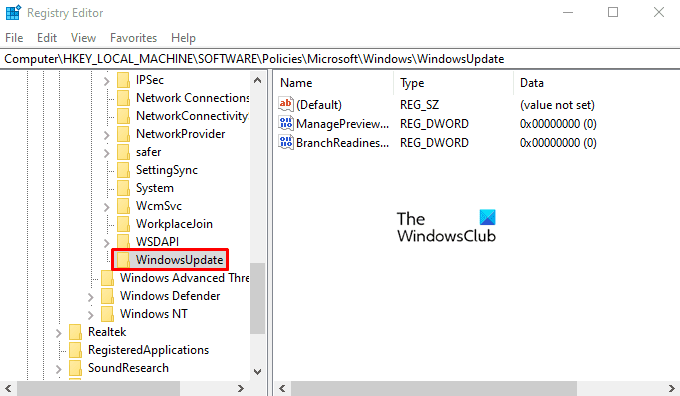
Si no encuentra la subclave de WindowsUpdate , haga clic con el botón derecho en (WindowsUpdate)Windows y seleccione Clave(Key) . Luego nombre la nueva clave como WindowsUpdate y luego presione Entrar para guardarla.
Ahora muévase al panel derecho, haga clic con el botón derecho en el espacio vacío y luego seleccione New > DWORD (32-bit) Value .
Nombre la nueva clave como ManagePreviewBuildsPolicyValue y luego haga doble clic en ella para establecer el valor.
Para habilitar las opciones de la página del programa Insider , configure los datos de (Insider Program)valor(Value) 1 y presione Aceptar(OK) para guardarlo. Y establezca el Valor(Value) de datos 2, si desea deshabilitar el Programa Insider(Insider Program) .
Luego, vuelva a crear un nuevo valor DWORD y asígnele el nombre BranchReadinessLevel . Haga clic con el botón derecho en el valor Dword(Dword Value) creado y seleccione Modificar(Modify) .
En el cuadro de diálogo, puede configurar los datos del valor(Value) de la siguiente manera:
- 2 = recibir compilaciones de canales de desarrollo.(Dev channel)
- 4 = Recibir compilaciones de canales Beta .(Beta channel)
- 8 = Recibir compilaciones de versión preliminar .(Release Preview)
Una vez que configure los datos del valor(Value) , haga clic en el botón Aceptar(OK) para guardar los cambios.
Eso es todo.
Related posts
Windows Insider Program page está en blanco en Windows Settings
Cómo gestionar el Data Usage Limit en Windows 10
¿Qué se registra este Program para Restart ¿En Windows 11/10?
Cómo configurar Windows 10 Sync Settings usando Registry Editor
Cómo deshabilitar Find My Device option en la configuración de Windows 10
Cómo corregir Disk Signature Collision problem en Windows 10
Cómo unirse a Windows 10 Insider Program sin un Microsoft Account
Cómo cambiar la configuración cerrada Caption en Windows 10
Cómo mostrar Details pane en File Explorer en Windows 10
Windows no puede obtener el Network Settings del enrutador en Windows 10
Cómo restaurar Factory Image and Settings en Windows 10
Cómo forzar a salir de una pantalla completa Program or Game en Windows 10
Taskbar Notificaciones que no se muestran en Windows 10
La seguridad en un glance page en Windows Security está en blanco en Windows 10
Cómo hacer una copia de seguridad, Move, OR Delete PageFile.sys en el apagado en Windows 10
Las configuraciones de sincronización de Windows 10 no funcionan en gris
Best gratis Timetable software para Windows 11/10
Cómo desinstalar un Program en Windows 10
Best gratis ISO Mounter software para Windows 10
Cómo dejar que las aplicaciones Windows controlen Radios en Windows 10
